硬盘插入不显示 为什么移动硬盘插上电脑不显示
更新时间:2024-03-26 13:58:17作者:yang
移动硬盘是我们日常生活中常用的存储设备,但有时候当我们将移动硬盘插入电脑时却发现硬盘并没有显示出来,这种情况可能会让人感到困扰,不知道是什么原因导致的。当硬盘插入电脑后不显示,可能是由于硬盘本身故障、接口不良、驱动程序问题等原因引起的。要解决这个问题,我们需要逐一排查可能的原因,找到问题所在并采取相应的措施解决。
操作方法:
1.第一步,检查下你的硬盘灯是否正常亮着。

2.第二步,如果灯亮着,那么试试换一根硬盘的数据线。

3.第三步,把你的硬盘插入到电脑。在桌面上右击此电脑,点击管理,如图所示。
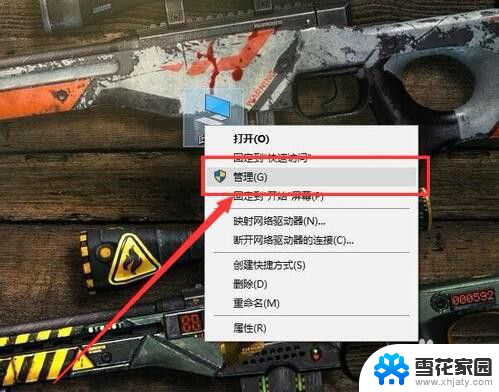
4.第四步,打开之后,点击左侧的磁盘管理,如图所示。
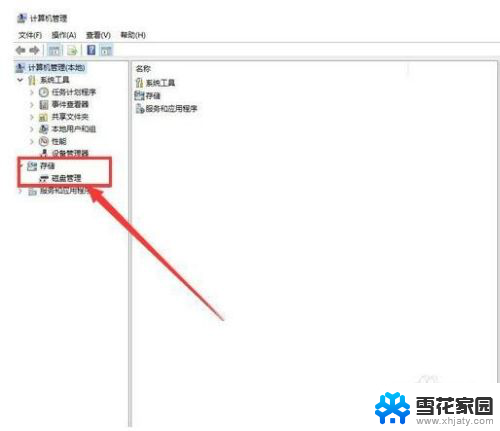
5.第五步,在无法正常显示的磁盘上右击。从弹出的菜单中选择“更改驱动器号和路径”。
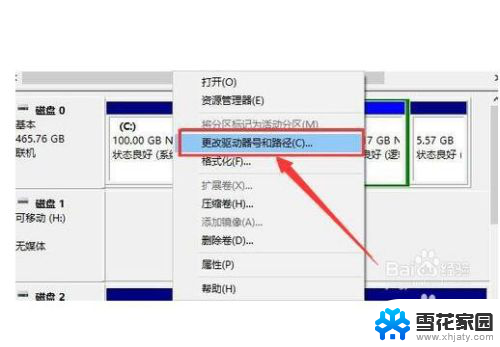
6.第六步,在打开的窗口中点击“添加”按钮。然后为当前分区指定一个“盘符”,并点击“确定”按钮。这样你的硬盘就可以正常显示了啦。
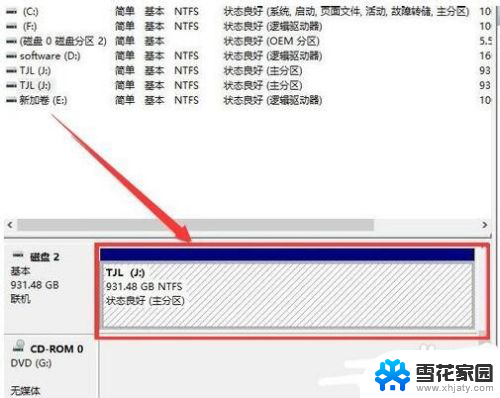
以上是关于硬盘插入后无法显示的全部内容,如果您遇到相同的情况,可以按照以上方法来解决。
硬盘插入不显示 为什么移动硬盘插上电脑不显示相关教程
-
 移动硬盘插上不显示盘符 移动硬盘无法分配盘符怎么办
移动硬盘插上不显示盘符 移动硬盘无法分配盘符怎么办2024-01-13
-
 移动盘插电脑为何不显示 移动硬盘插上电脑不识别怎么办
移动盘插电脑为何不显示 移动硬盘插上电脑不识别怎么办2024-04-02
-
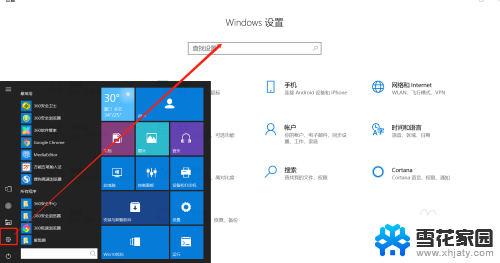 移动硬盘插上有声音不显示 移动硬盘插入电脑有响声但无法识别
移动硬盘插上有声音不显示 移动硬盘插入电脑有响声但无法识别2024-03-17
-
 移动硬盘插上不显示怎么办 移动硬盘插上电脑却没有反应怎么办
移动硬盘插上不显示怎么办 移动硬盘插上电脑却没有反应怎么办2024-03-03
- mac外接硬盘不显示 如何解决Mac系统插上u盘移动硬盘后桌面不显示的问题
- 移动硬盘电脑上显示无法识别怎么办 移动硬盘插入电脑后无法被识别怎么解决
- 移动硬盘盘符不显示怎么修复 移动硬盘无法显示盘符怎么办
- 优盘插上去不显示怎么办 u盘插电脑上不显示怎么解决
- 优盘插上不显示 U盘插电脑上不显示原因
- 电脑新增的硬盘没显示 电脑硬盘插上没有反应
- 为什么连接了蓝牙耳机却没声音 电脑蓝牙耳机连接成功但没有声音怎么办
- 选择全部文件或文件夹的快捷键是 全选快捷键是哪个
- 台式机卡顿怎么解决 台式电脑卡顿频繁怎么办
- 如何设置电脑屏幕壁纸 电脑桌面壁纸设置教程
- 如何把微信里的字体调大 微信聊天文字怎么调大
- 微信视频摄像头模糊 微信视频聊天画质模糊怎么解决
电脑教程推荐